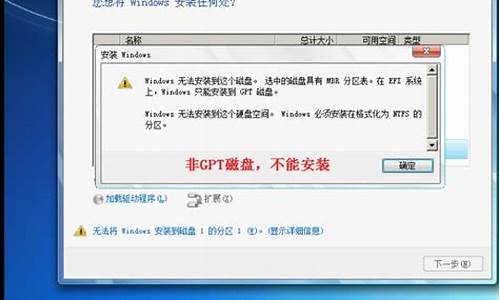电脑无法分区怎么办-电脑系统无法分区怎么处理
1.电脑装系统无法创建新的系统分区
2.电脑装完win10后出现了无法创建新的分区,应该如何解决?
3.安装电脑系统时无法创建新的分区且无法定位现有分区的解决方法
电脑装系统无法创建新的系统分区
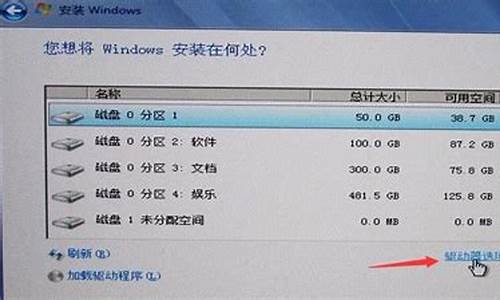
您好, 方法
1、在启动电脑时,不管是windows10,还是win7,按Shift+F10,就会启动具有管理员权限的CMD,出现下图界面。
2、我们输入diskpart启动程序,然后输入list disk来检查自己的硬盘信息(电脑有几个磁盘),有多个磁盘的话选择我们需要安装系统的磁盘编号,下图disk 0为安装系统盘,此时我们输入select disk 0选中磁盘0。
3、输入clean进行清除分区(会删除硬盘所有数据),到此步就可以再次通过PE进入系统修改磁盘信息了,到此截至,重启电脑,通过PE进入即可。
如果想通过指令来修改硬盘格式,请按一下步骤;
分区设置:
1) 输入create partition primary size=00 (创建主分区,即你要当做系统盘的分区,容量为100G,按你需要,自定义大小)点击回车(弹出提示“成功地创建了指定分区”)
2) 输入active,为激活主分区,以便启动电脑时BIOS会检测到主分区的操作系统,点击回车(弹出提示“将目前分区标为活动”)
3) 输入format quick 点击回车,快速格式化主分区
弹出提示“成功格式化该卷”
4):输入create partition extended(创建扩扩展分区,后面会拿来当做逻辑分区进行划分),将剩余磁盘全部作为扩展分区(弹出提示“成功地创建了指定分区”)
5) 输入create partition logical size=00(创建100G逻辑分区)
弹出提示“成功地创建了指定分区”
6)按照步骤5)依次进行分区(输入分区大小),最后一次分区可输入create partition logic(将剩余扩展分区全部作为逻辑分区)弹出提示“成功地创建了指定分区”
4、输入convert GPT进行格式的转换或者convert MBR(将磁盘格式转换为GPT(安装版格式)或者是MBR(gost)格式), 创建分区出错时,可输入delete partition 删除分区。
5、输入“exit”命令并按下“回车”键退出Diskpart模式,之后,再次“exit”命令并按下“回车”键退出CMD命令行模式:
安装系统时无法创建新的分区也找不到现有的分区。
电脑装完win10后出现了无法创建新的分区,应该如何解决?
大家好我是大明本期问答讲解关于?电脑安装win10系统后出现无法创建新分区也找不到现有分区的情况?的解决方法、
综合上面所描述的问题以及相关配图,我判断导致出现这类问题的原因有可能为以下几种:硬件分区表错误、硬盘存在逻辑性的损坏、win7换装win10系统后未转换分区表格式、硬盘与主板接触不良、那大家在处理问题的时候可以参考一下我所讲的这几种原因,并依次按顺来检查排除故障,那么接下来呢我就将解决这类问题的方法做一下详细的描述、
首先第一种方法:打开DISKGEN软件依次点击?工具?-?检查分区表错误?,详细操作步骤如下图所示、
如果硬盘分区表错误也会出现找不到分区的问题,这里大家请做好笔记!
第二种方法:右键删除所有的分区然后重新建立新分区并且格式化分区,详细操作步骤如下图所示、
第三种方法:win10系统的硬盘分区表需要转换成GUID格式的,那在DISKGEN软件界面中依次点击?硬盘?-?转换分区表类型为GUID格式?,详细操作步骤如下图所示、
如果通过上述所有的方法依然没有解决这类问题,那么最后需要打开机箱查看?硬盘?的数据线或电源线是否存在接触不良的情况,详细操作步骤如下图所示、
大家只要按照我所讲的方法依次的操作相信这个问题一定可以得到解决!
以上就是本期问题所分享的内容希望对大家有所帮助、喜欢的话别忘记点赞 关注呦!大明会持续创作关于?电脑维护与应用?的作品,还请大家踊跃评论 互相切磋,打开?百度APP",搜索?电脑技师大明?,有更多原创电脑知识,供大家参考,本期问答就讲到这里咱们下期再见!
安装电脑系统时无法创建新的分区且无法定位现有分区的解决方法
如果在进行电脑系统的安装过程中,出现提示“无法创建新的分区,也无法定位现有的系统分区”,那么我们应该如何解决这个问题呢?在接下来的内容中,大家不妨参考一下后面提供的方法,看看能否解决安装系统时分区错误的问题。
1、通过U盘启动盘进入pe系统;
2、右击计算机,选择管理,然后进入“磁盘管理”;
3、右击C盘分区,将分区标记为活动分区;
4、重启后,即可顺利安装。
以上关于安装电脑系统时无法创建新的分区且无法定位现有分区的解决方法就为大家介绍到这里,有兴趣的朋友可以访问,了解更多精彩内容。
声明:本站所有文章资源内容,如无特殊说明或标注,均为采集网络资源。如若本站内容侵犯了原著者的合法权益,可联系本站删除。